Counter-strike è un gioco che è diventato davvero leggendario. Qualsiasi giocatore che si rispetti che affermi di essere un "contro" professionista dovrebbe essere in grado di creare il proprio aspetto del gioco, utilizzando sia le impostazioni standard che i file consentiti da terze parti. Quest'ultimo caso include anche l'installazione delle proprie immagini.
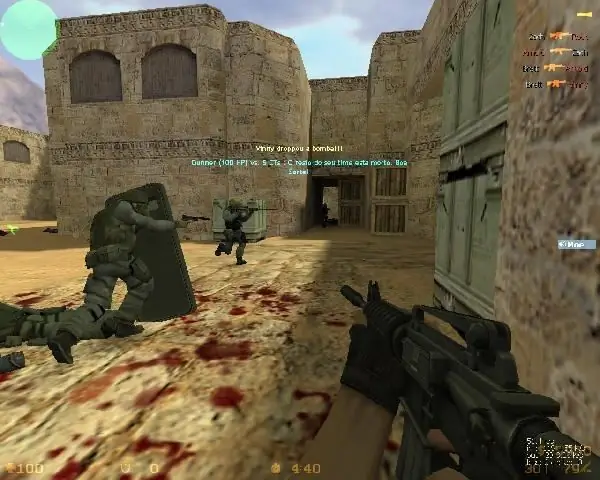
È necessario
- - il gioco sorgente Counter-strike installato sul computer;
- - l'immagine desiderata in formato jpg, bmp, tga o vtf;
- - conoscenza del percorso di installazione della cartella con il gioco e delle sue utilità.
Istruzioni
Passo 1
Apri la cartella con il client Steam installato e assicurati che la cartella dei loghi sia presente. Per facilitare la ricerca, puoi utilizzare la funzione di ricerca del tuo sistema operativo (ad esempio, fai clic sul pulsante "Start" in Windows 7 e inserisci i loghi nella riga "Trova file e cartelle". Se la cartella non esiste, crea manualmente utilizzando il percorso strettamente seguente: C: Program FilesValveSteamSteamAppsusercounter-strike sourcecstrikematerialsVGUIlogos
Passo 2
Per analogia con il primo punto, assicurati che sia presente una cartella dell'interfaccia utente: dovrebbe trovarsi nella cartella dei loghi. Se hai creato questa cartella manualmente, aggiungi la cartella dell'interfaccia utente al suo interno. Il suo indirizzo, rispettivamente, dovrebbe assumere la forma seguente: C: Program FilesValveSteamSteamAppsusercounter-strike sourcecstrikematerialsVGUIlogosUI
Passaggio 3
Avvia il gioco sorgente Counter-strike installato. Dal menu, seleziona Impostazioni, quindi fai clic su Importa spray. Nella finestra che appare, trova il file - l'immagine che vorresti vedere come il tuo spray. Non preoccuparti delle dimensioni: Counter-strike adatterà automaticamente l'immagine alla dimensione richiesta, ma ricorda che non vuoi usare immagini piccole. È meglio scattare una foto con proporzioni di 1: 1, ovvero quadrata.
Passaggio 4
Entra nella battaglia e chiama il menu della console (premi il pulsante "~"). Nella finestra che appare, scrivi "cl_allowdownload 1" e premi Invio.






